一步步教你使用博途平臺,完成西門子最風行的兩款PLC——S7-1500(1515 CPU)與S7-1200(1214 CPU)之間通信,有兩種方法:S7通信和開放式用戶通信。
一、1515與1214 S7通信:
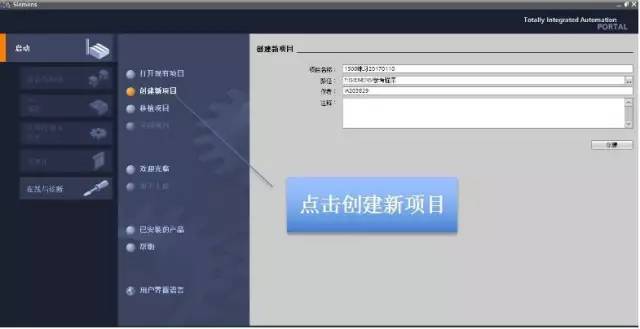
1:首先就是要先創建“項目名稱” 如:1500練習20170110
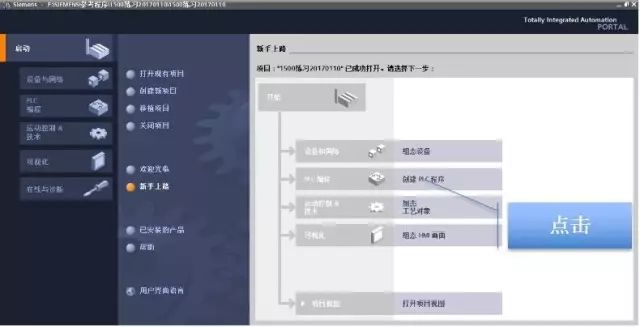
2:此界面點擊“新手上路”內的任何一個菜單,都可以進入相應的編程界面,馬上開始吧親們!
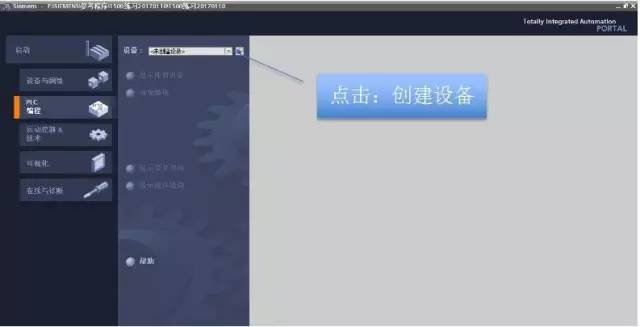
3:這一步要點擊創建PLC設備

4:選擇“控制器”,SIMATIC S7-1500,CPU1515-2PN,6ES7-S515-2AM01-0AB0,設備名稱可更改,點擊確定
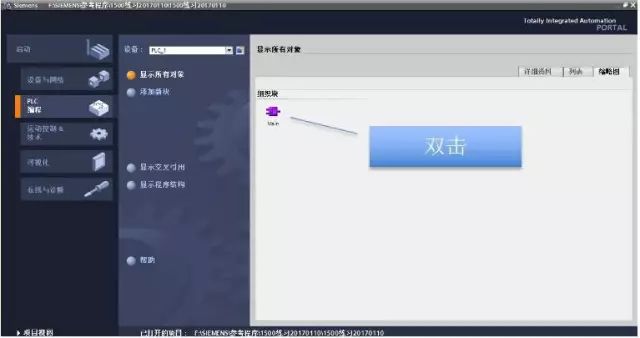
5:雙擊“Main”或者點擊“項目視圖”,進入編程界面
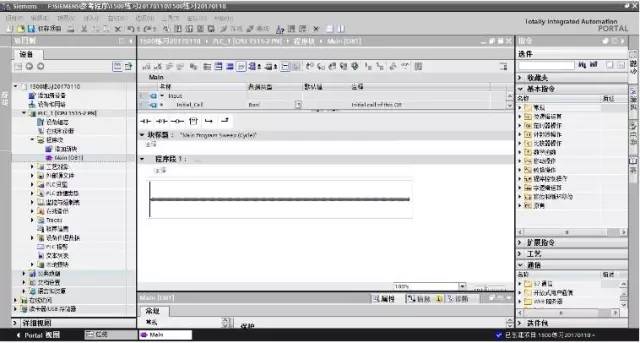
6:項目視圖包括多個編程界面:項目樹、菜單欄、信息窗口等等都在這里了,大家自己了解一下

7:點擊“添加新設備”添加1214 CPU,確定后,跳至“設備和網絡”窗口,這時候你就可以點擊“設備和網絡”配置CPU的別的模塊

8:在“設備和網絡”窗口,直接將“硬件目錄”下相應的模塊拖到“導軌”上。

9:相同的方法配置1515 CPU的電源模塊,我相信你可以的

10:點擊“PLC_1”下的設備組態,接著再點擊CPU模塊,在“信息窗口”設置CPU的IP地址,然后用同樣的方法,配置其他CPU的IP地址

11:在“設備和網絡”窗口下,選擇“網絡視圖”,點“連接”,選“S7連接”,這時候鼠標左鍵按住PLC3的網線接口,拖動連接到PLC1的網線接口,然后再以相同的方法連接PLC2與PLC1

12:點擊“在線”選擇每個PLC,然后點“轉至在線”

13:選“PG/PC接口的類型”:PN/IE,“PG/PC接口”,“接口/子網的連接”:插槽1X1處的方向。點“開始搜索”,點擊“轉至”在線。

14:1214 CPU轉至在線

15:各PLC轉至在線后,在“設備和網絡”界面看到PLC已連接

16:沒進行程序的編譯和下載的時候,項目樹下會有報警情況,這樣就可以雙擊報警圖標,然后就會彈出相應PLC的在線訪問界面,點擊閃爍LED,可觀察硬件PLC上的信號燈閃爍,如果不閃爍則PLC沒連上

17:1515 CPU的IP可以通過硬件PLC顯示屏設置,1214 CPU需在“在線訪問”中搜索出可訪問的設備后,分配IP和設備名稱
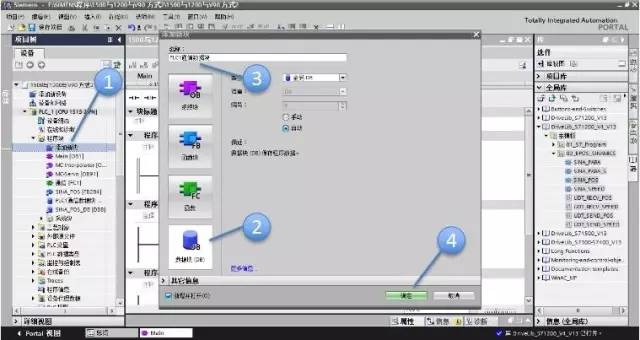
18:在1515 CPU的程序塊里創建一個“PLC1通信數據塊”
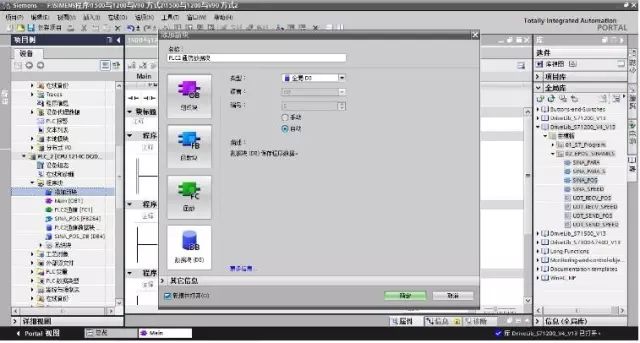
19:在PLC2里創建“PLC2通信數據塊”
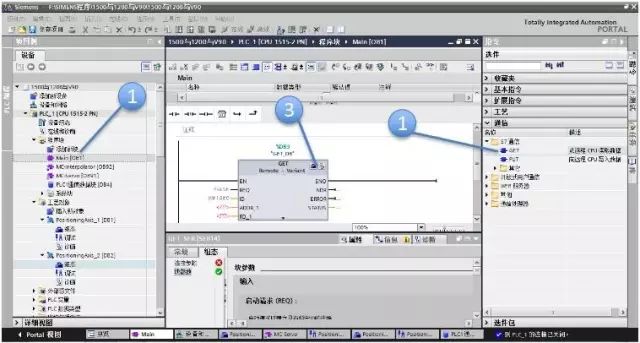
20:S7 通信是單邊協議,只需在主站中編寫,在1515 CPU的OB1程序塊中,將S7通信的GET指令拖放到編程界面。點擊GET功能塊上的“開始組態”按鈕,組態功能塊參數

21:配置GET功能塊的連接參數,選擇了“伙伴”后,相應的參數會自動添加
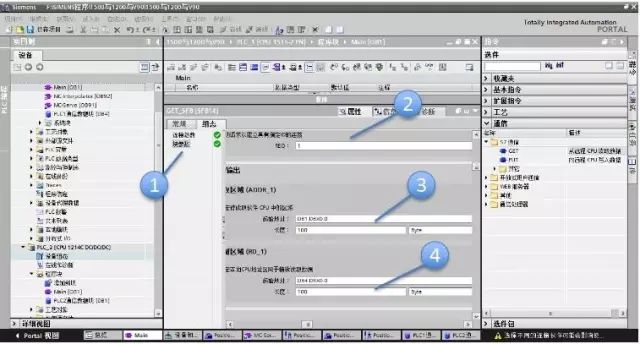
22:添加塊參數,包括通信數據塊的起始地址,長度,類型等
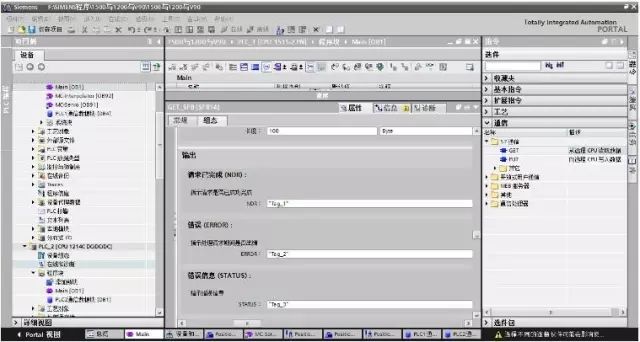
23:添加塊參數,包括通信數據塊的請求完成信號、錯誤信號、錯誤信息。
以同樣的方法添加S7通信的PUT功能塊,并配置參數

24:在網絡視圖下的“連接”窗口,可以查看創建的S7連接

25:S7通信需注意:雙方PLC需要選擇上“允許來自遠程對象(PLC、HMI、OPC)的PUT/GET通信訪問”

26:將程序編輯,下載到設備,組態的網絡視圖也需要編輯下載,轉到在線,可以查看連接是否成功,程序是否有錯誤

27:創建兩個PLC的監控表,添加需要監控的軟元件狀態,激活讀取和發送數據,查看通信是否成功
1515與1214 S7開放式用戶通信
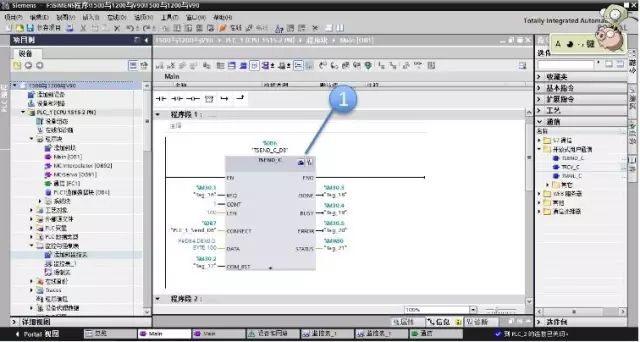
1:首先先要把開放式用戶通信下的TSEND_C功能模塊拖入1515 CPU的OB1程序塊中,然后點“組態開始”配置參數

2:點擊連接參數,添加“伙伴”,連接ID,連接數據,PLC1選擇主動建立連接,配置連接端口
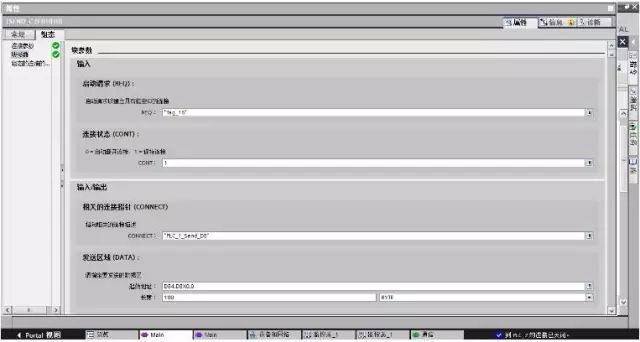
3:配置TSEND_C功能塊的塊參數,啟動請求,連接狀態,輸入輸出等
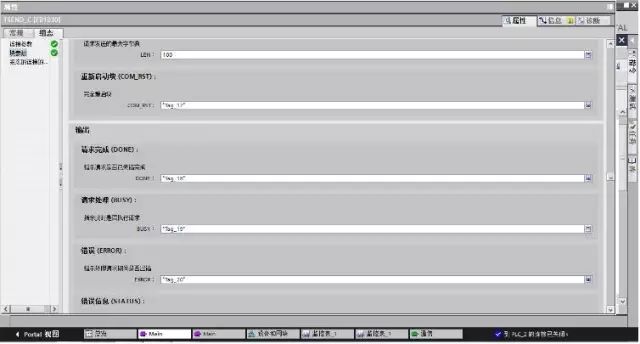
4:配置TSEND_C功能模塊的塊參數,LEN,COM_RST,DONE,BUSY,ERROR,STATUS
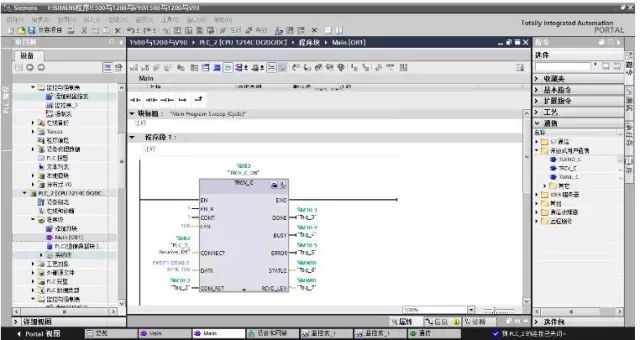
5:在1214 CPU的OB1 程序塊中拖入TRCV_C功能塊,點擊“組態開始”按鈕,配置功能塊的參數

6:添加連接參數
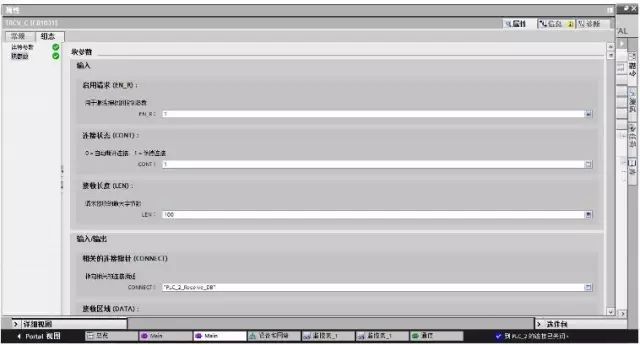
7:添加塊參數
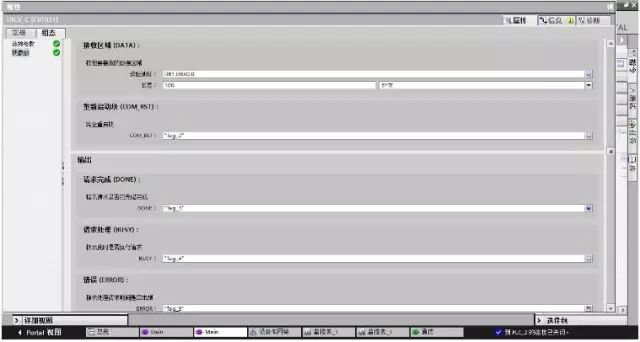
8:添加塊參數

9:編輯程序和設備網絡,下載到設備,轉至在線,查看是否已連接成功

10:通過監控表,觸發通信
-
以太網通信
+關注
關注
2文章
52瀏覽量
11083 -
cpu
+關注
關注
68文章
10902瀏覽量
213001 -
西門子
+關注
關注
95文章
3062瀏覽量
116443 -
S7-1200
+關注
關注
11文章
331瀏覽量
18072
原文標題:【圖文詳解】在博途上如何完成S7-1500與S7-1200以太網通信?
文章出處:【微信號:GKB1508,微信公眾號:工控幫】歡迎添加關注!文章轉載請注明出處。
發布評論請先 登錄
相關推薦
WinCC V7.2與S7-1200的PLC通訊

基于WinCC V7.2與S7-1200/1500 PLC通訊步驟介紹
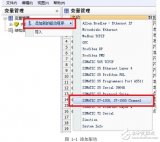
西門子S7-300和S7-400及S7-1200與S7-1500PLC的編程語言比較表
關于S7-1200或S7-1500 PLC的通信
西門子S7-1200的TCP通信配置過程及數據交換方式
WinCC與 S7-1200/S7-1500 PLC之間的通信解析
Python Snap7實現S7-1200 PLC通信控制

西門子PLC,SIMATIC S7-1200和S7-1500
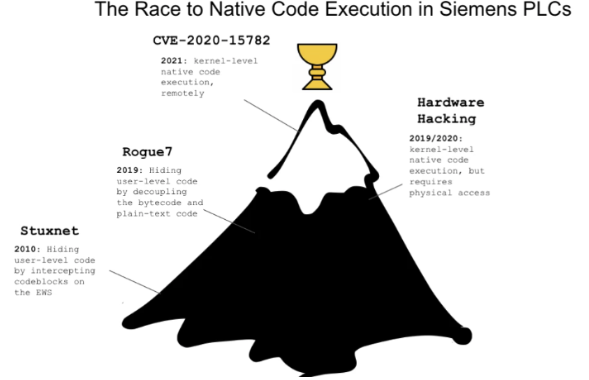
西門子1200PLC之間的ModbusTCP通訊如何實現?

PLC西門子S7-200smart和S7-1200的區別?
西門子PLC S7-1500系列介紹





 如何使用博途平臺上完成西門子的S7-1500與S7-1200以太網通信?
如何使用博途平臺上完成西門子的S7-1500與S7-1200以太網通信?
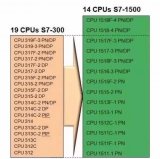
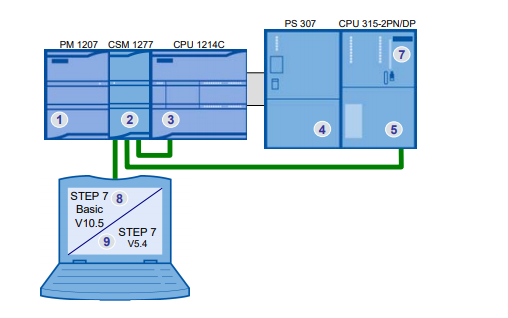










評論